Google针对Chromebook和Chrome OS平板电脑的更新现在随版本78一起提供,带来了一些预期的功能,以及至少两项没有的功能。这家搜索巨头在公司的关键字博客中进行了详细介绍,称其至少有四个面向用户的改进和功能。
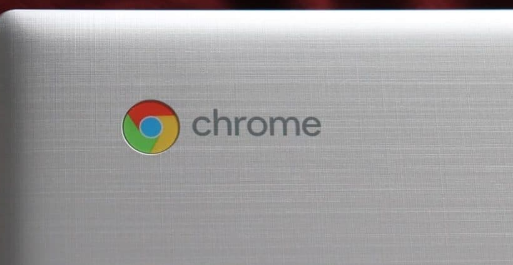
其中有两个开始在几个更新之前到达,但是此更新将它们带到几乎所有设备上。这些是虚拟桌面和点击通话。但是,还有一些新功能,很多人会发现它们同样有用。
Chrome OS的全新新增功能中的第一个功能是调整。现在,与Chrome OS兼容的打印机将在用户打印时出现在列表中,而无需先进行设置。要打印或仅查看列表,用户只需同时按下“ Ctrl”和“ P”键即可。
用户现在还可以通过转到“设置”应用程序的“打印机”子标题来设置默认或首选打印机。单击列出的打印机旁边的“保存”按钮会将其分配为默认打印机,并且可以保存多台打印机以用于不同的工作环境。
Chrome OS 78更新的第二个变化是添加了专用的反馈按钮。Google将其添加到菜单中以关闭电源,注销并锁定设备。为了清楚起见,这是一秒钟按下Chrome OS设备的物理电源按钮后出现的菜单。该按钮显示在其他选项的右侧,并按其说明进行操作,为用户提供了一种简便的方法来向Google提供有关Chrome操作系统的反馈。
在Chrome OS 78中,虚拟桌面和点击通话终于真正出现了
如上所述,虚拟办公桌和点击通话并不是完全意外的。至少从8月开始,Google一直在缓慢增加具有每种功能的设备的数量。它最初是随着Chrome OS 76的更新出现的,但现在被推到了每台设备上。
综上所述,虚拟桌面功能的工作原理与其他操作系统相同。它允许用户使用多个基于软件的“桌面”,这些桌面可用于分隔打开的任务和应用程序,从而避免事情过于混乱。
在这些之间切换并打开一个新的接口很简单。要查看打开的应用程序并打开新的办公桌,请点按键盘上的概述键,然后单击UI右上角的“ +新办公桌”按钮即可完成任务。按住“ Shift”键,然后同时按“ Search”和“ =”键,也会打开一个新的虚拟桌面。
新接触的用户再次点击概览键,他们将看到所有打开的办公桌的网格,以便在办公桌之间轻松切换。键盘快捷键也可以在其中使用。按“搜索”和“]”将在打开的办公桌之间切换。按下“ Shift”,然后按下“搜索”和“]”,将在桌子之间移动当前窗口。单击和拖动也可以完成后一项任务,并且可以在概述页面中完成。














